جایگزینی مناسب ماتریکس روی لپ تاپ
بر خلاف یک کامپیوتر، هر لپ تاپ به طور پیش فرض مجهز به صفحه ای است که به طور کامل می تواند جایگزین مانیتور جداگانه شود. با این حال، مانند هر مولفه دیگر، ماتریس به دلیل یک یا چند دلیل می تواند غیر قابل استفاده باشد. در صورت بروز این مشکل، ما این مقاله را آماده کرده ایم.
محتوا
ماتریس را روی لپ تاپ جایگزین کنید
قبل از خرید و جایگزینی یک ماتریس لپتاپ استاندارد، باید مطمئن شوید که این روش برای تشخیص مشکلات صفحه نمایش و عیب یابی سیستم ضروری است. اگر پس از آن نیت خود را تغییر نکرده است، در هر مرحله توصیف شده، به ویژه توجه کنید. در غیر این صورت، ماتریس جدید ممکن است کار نکند.
توجه: بدون تجربه مناسب، بهترین راه حل این است که با یک مرکز خدمات تماس بگیرید.
همچنین ببینید:
مانیتور جستجوگر نرم افزار
حل مشکل با نوار بر روی صفحه نمایش لپ تاپ
مرحله 1: انتخاب ماتریکس جدید
شما همچنین می توانید جایگزین ماتریکس و همچنین نصب یک صفحه نمایش جدید همراه با یک مورد حفاظتی کنید. عامل تعیین کننده مشکل یافتن صفحه نمایش به پایان رسیده و هزینه آن تا حدی نسبت به ماتریس است. به طور کلی شما فقط نیاز به اطلاعات در مورد مدل لپ تاپ خود دارید.

جزئیات بیشتر: چگونه برای پیدا کردن مدل لپ تاپ
شما می توانید یک ماتریس را به صورت جداگانه از هر مورد بدون هیچ گونه مشکلی خریداری کنید، اما بهتر است این کار را با مدل لپ تاپ انجام ندهید بلکه بر اساس تعداد دستگاه خودتان. بنابراین، اول از همه، باید برداشته شود، برای حضور یک شماره سریال بازبینی شود و تنها پس از آن جایگزینی را بدست آورد.
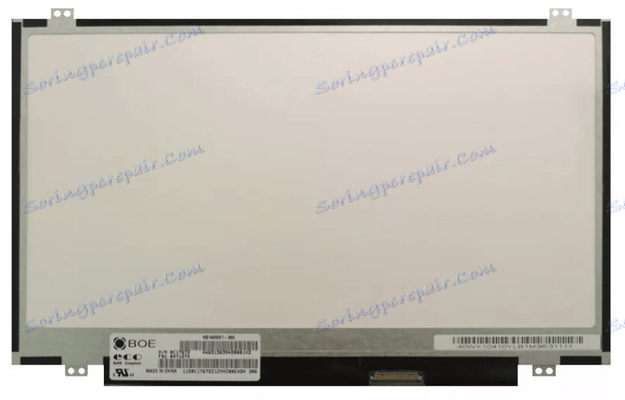
در محل کاراکترهای دلخواه ما به طور جداگانه در مقاله ذکر شده است.
مرحله 2: باز کردن لپ تاپ
در برخی موارد، دو مرحله اول مقاله می تواند به علت عدم نیاز به خاموش کردن صفحه نمایش به طور مستقیم از مادربرد از بین برود. اگر از یک لپتاپ استفاده می کنید که نیاز به خاموش شدن کامل دارد، یا می خواهید ماتریس را با حوض محافظ تغییر دهید، می توانید با پیروی از دستورالعمل های مربوطه، آن را جدا کنید.

جزئیات بیشتر: چگونه یک لپ تاپ را در خانه باز کنیم
اکثر مدل ها نیاز به حداقل تعداد اقداماتی دارند که بدون باز کردن اجزای اضافی، باز کردن پرونده می شود. هنگام جدا شدن، دنده ها و تماس ها را به دقت بررسی کنید تا زمان و تلاش لازم را به حداقل برسانید.
مرحله 3: صفحه را خاموش کنید
این مرحله به طور مستقیم با قدم قبلی مرتبط است و اکثر قسمت ها اختیاری است، به عنوان ماتریس را می توان بدون خاموش کردن صفحه نمایش برداشته، اما با راحتی کمتر. اگر پیچ های لازم را بردارید، این روش نباید باعث مشکلات شود. علاوه بر این، یک عامل مهم پیچیدگی لپ تاپ دستگاه است.
- در پایین لپ تاپ، سیم جامد را بیرون بکشید و آن را در پشت مورد بیرون بکشید.
- کابل اصلی را از مادربرد جدا کنید. رنگ و شکل آن ممکن است بر روی لپ تاپ های مختلف متفاوت باشد.
- اتصال دهنده ها را در طرفین قرار دهید و پیچ ها را با پیچ گوشتی متقاطع بردارید.
- این را می توان به صورت یکنواخت و متناوب انجام داد. با این حال، در پایان، شما نیاز به قطع هر دو پایه.
- اگر همه چیز را به درستی انجام دادید، صفحه نمایش را می توانید بدون تلاش اضافی بردارید.





پس از تکمیل روند توصیف شده، اگر یک صفحه مناسب وجود داشته باشد، می توان بدون حذف ماتریس جایگزین کرد. در این مورد، به طور مستقیم به قسمت نهایی مقاله بروید.
مرحله 4: استخراج ماتریس
این مرحله بیشتر وقت گیر است، زیرا بدون تجربه مناسب شما می توانید به راحتی ماتریکس را به عنوان مورد محافظ آسیب نرسانید. این باید یادآوری شود و احتیاط لازم است، زیرا بعدا یک پوسته برای جایگزینی نصب خواهد شد.
توجه: پوسته آسیب دیده قابل تعویض است، اما یافتن آن دشوار است.
مسکن
- در گوشه های مختلف صفحه نمایش در سمت چپ، برچسب های محافظ ویژه را بردارید. برای انجام این کار، از چاقوی یا سوزن نازک استفاده کنید.
- تحت پوشش مشخص شده یک پیچ متقاطع است. آن را با یک پیچ گوشتی مناسب بردارید.
- در یک طرف، یک پیچ گوشتی یا چاقو را بین سطوح پوشش قرار دهید. با استفاده از یک تلاش کوچک، پیوست را از شر خلاص کنید.
- وقتی باز میشوید، کلیدهای مشخصی را خواهید شنید. این باید در سراسر محیط مورد تکرار قرار گیرد، مراقب باشید در منطقه وب کم.
- در حال حاضر پوسته را می توان بدون سخت شدن حذف، دسترسی به ماتریس را به دست آورد.





ماتریکس
- بسته به مدل نمایش داده شده، نصب ممکن است کمی متفاوت باشد.
- تمام پیچ ها را در اطراف محیط یخچال نگه دارید آن را در یک قاب فلزی بردارید.
- در یک طرف یک کابل نازک ممکن است مانع شود. این باید حذف شود تا پروسه آسیب نبیند.
- بعد از انجام اقدامات، صفحه نمایش را خاموش و روشن کنید. در طرف مقابل، شما باید یک حلقه خاص را غیر فعال کنید.
- این سیم توسط نوار چسب است، حذف که آن را آزاد خواهد کرد.
- در همان طرف ماتریس یک برچسب مخصوص نشان دهنده مدل است. برای این نمادها باید جایگزین مناسب انتخاب شود.






دقیقا به دنبال اقدامات توصیف شده، می توانید ماتریس بدون در نظر گرفتن مدل و سازنده لپ تاپ را استخراج کنید. بعدا می توانید یک جزء جدید را نصب کنید.
مرحله 5: تعویض نصب کنید
در این مرحله باید سوالاتی نداشته باشید، زیرا برای اتصال یک ماتریس جدید، کافی است که گام های قبلا شرح داده شده را در حالت معکوس تکرار کنید.
- کابل را به اتصال در ماتریس جدید وصل کنید و آن را با همان نوار چسب نگه دارید.
- قرار دادن صفحه نمایش در موقعیت اصلی آن بر روی مورد، آن را با پیچ متصل کنید.
- پوشش چهره را عوض کنید و آن را به سمت عقب فشار دهید.
- پس از اطمینان حاصل کنید که هر دو قسمت مورد مناسب است، از پیچ گوشتی برای نصب پیچ استفاده کنید.
- در صورت تمایل، آنها می توانند با برچسب های قدیمی بسته شوند یا باز شوند.





سپس فقط برای اتصال صفحه نمایش و بستن لپ تاپ باقی مانده است.
مرحله 6: جمع آوری مجدد
هنگامی که صفحه نمایش به طور کامل مونتاژ می شود، باید آن را در محل اصلی خود نصب کنید. توجه ویژه ای در اینجا باید به تناسب یکنواخت هر دو پایه پرداخت شود.

موضوع و اتصال همه سیمها دقیقا همانطور که در فرم اصلی بودند. پس از اتمام عملیات، مطمئن شوید که عملکرد ماتریس جدید را بررسی کنید. در صورت امکان، قبل از اینکه لپ تاپ به طور کامل بسته شود، این کار بهتر انجام می شود، به طوری که سریع تماس با آنها را بررسی کنید.
نتیجه گیری
از آنجا که لپ تاپ های مدرن اغلب به شما اجازه می دهند هر جزء را بدون هیچ گونه مشکلی حذف کنید مطمئنا قادر به دستیابی به نتیجه دلخواه خواهید بود. در این مورد، در صورت مشکلی با جایگزینی یا جستجو برای نمایش مناسب، لطفا با نظرات ما در تماس باشید.